photoshop使用图层样式制作出高光质感塑料字特效(二)
发布时间:2016-12-22 来源:查字典编辑
摘要:先看效果图新建文档700x585像素,背景白色,输入黑色文字,字体Tahoma,尺寸515点,之后复制一层。把2图层的填充归零,选择底层字母...
先看效果图

新建文档700x585像素,背景白色,输入黑色文字,字体Tahoma,尺寸515点,之后复制一层。

把2图层的填充归零,选择底层字母层添加样式。
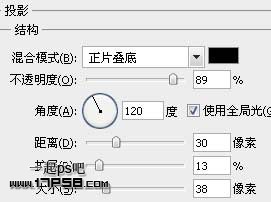
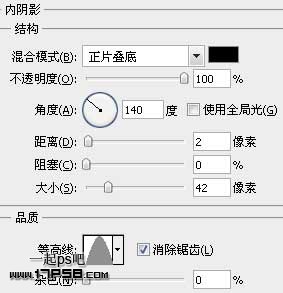
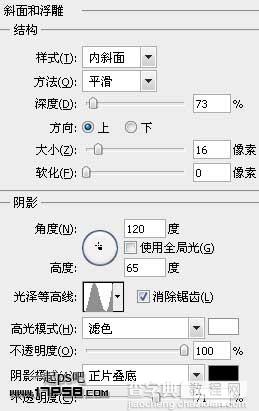
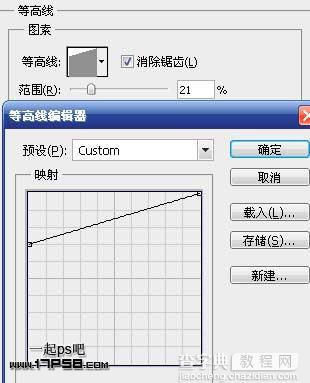
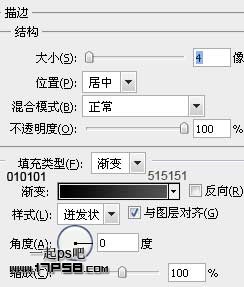
会得到类似下图效果。

选择另一个字母层,添加样式。

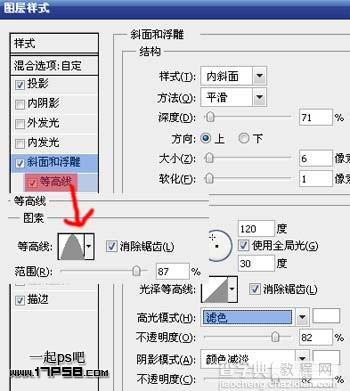

所有样式设置完后,最终效果如下,明天发布塑料字ps教程续集的续集。



